win7任务管理器显示不全如何解决 电脑任务管理器显示不全解决方法
来源:www.laobaicai.net 发布时间:2019-10-21 08:15
最近有位win7系统用户因为自己的错误操作,导致了任务管理器界面显示不全,菜单栏也完全消失,不能创建新的任务,只能选择结束进程,出现这样的问题点击鼠标左键或者邮件都没有反应,重启也没有用,那么win7任务管理器显示不全如何解决呢?下面为大家带来win7电脑任务管理器显示不全的解决方法。
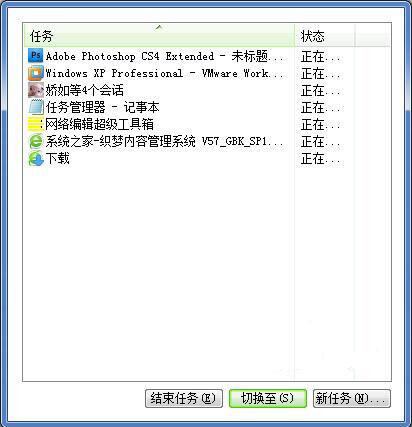
任务管理器显示不全解决方法:
其实处理的操作很简单:只需双击任务管理器界面的上方(就是映像名称、用户名、CPU的上方)即可。双击之后,就能正常显示整个界面窗体了。如图所示:
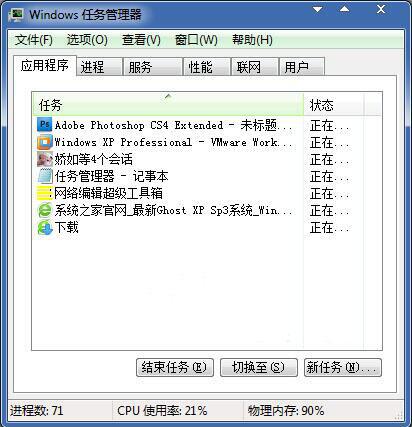
win7电脑任务管理器显示不全的解决方法就为小伙伴们详细分享到这里了,如果用户们使用电脑的时候碰到同样的情况,可以根据上述方法步骤进行操作哦,希望本篇教程能够帮到大家,更多精彩教程请关注老白菜官方网站。
推荐阅读
"win10系统查看显卡配置操作教程分享"
- win10系统输入法不见了解决方法介绍 2022-08-08
- win10系统修改鼠标dpi值操作方法介绍 2022-08-06
- win10系统查看无线网络密码操作方法介绍 2022-08-05
- win10系统应用商店没有网络解决方法介绍 2022-08-04
win10系统设置声音双通道操作方法介绍
- win10系统设置动态锁操作方法介绍 2022-08-02
- win10系统设置日语输入法操作方法介绍 2022-08-01
- win10系统怎么设置还原点 2022-07-30
- win10系统怎么设置自动锁屏功能 2022-07-29
老白菜下载
更多-
 老白菜怎样一键制作u盘启动盘
老白菜怎样一键制作u盘启动盘软件大小:358 MB
-
 老白菜超级u盘启动制作工具UEFI版7.3下载
老白菜超级u盘启动制作工具UEFI版7.3下载软件大小:490 MB
-
 老白菜一键u盘装ghost XP系统详细图文教程
老白菜一键u盘装ghost XP系统详细图文教程软件大小:358 MB
-
 老白菜装机工具在线安装工具下载
老白菜装机工具在线安装工具下载软件大小:3.03 MB










